各位用户,你们在使用Excel软件的过程里会插入手写签名的操作吗?估计刚刚入手该软件的小伙伴不知道相关的操作,下面小编就为大家带来了Excel插入手写签名的相关操作方法哦。
首先在纸上手写一个签名,用手机拍下
打开要签名的Excel文件,点击“插入”——“图片”
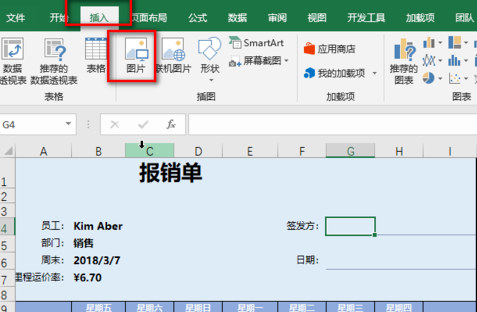
打开准备好的签名文件
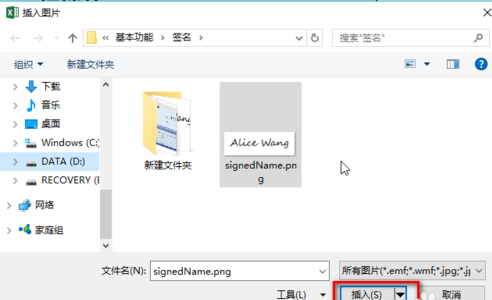
签名图片就插入到表格中了。这时将鼠标移动到签名图片四周,按Shift键调整签名图片大小
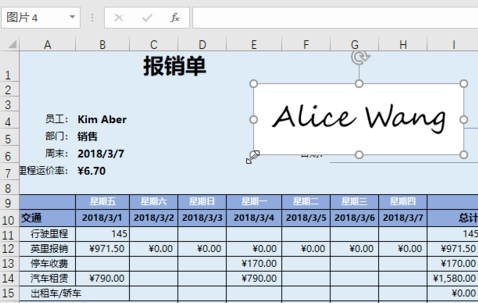
把调整好大小的图片移动到合适的位置
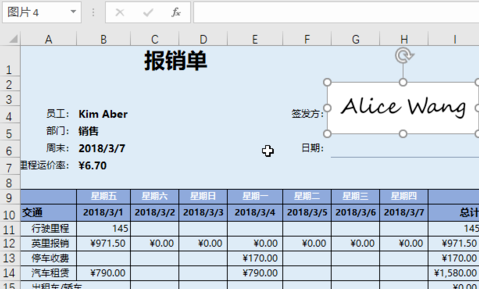
选中图片,点击“格式”菜单下的“颜色”,选择“设置透明色”
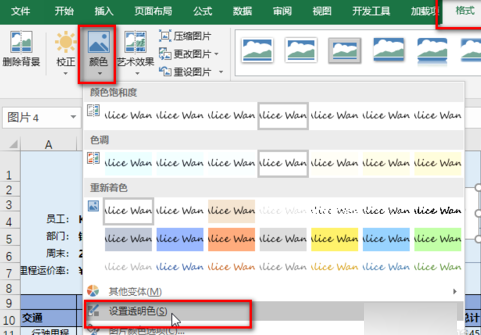
这时用鼠标在签名图片背景上单击一下
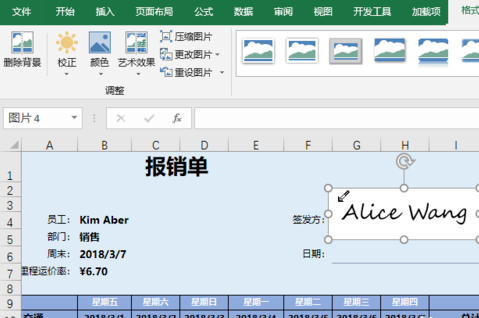
手写签名图片背景就变成透明色,这样签名和表格的背景色就不冲突,比较美。
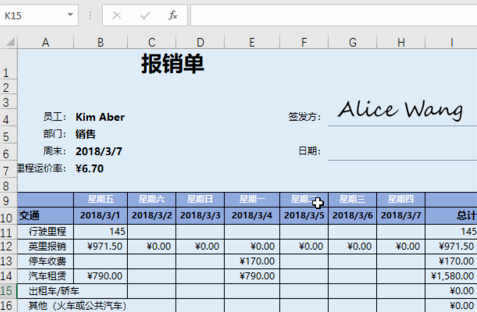
以上这里为各位分享了Excel插入手写签名的相关操作方法。有需要的朋友赶快来看看本篇文章吧。




